

word如何导出高清pdf?Word导出PDF图片不清晰,主要原因在于Word与PDF的图像处理方式不同。在Word中提高图片分辨率,确保转换时细节不丢失。在Word选项中关闭图片压缩,保持原始清晰度,若已生成PDF,可尝试降低其压缩级别以提升图片清晰度。有效改善Word导出PDF时图片不清晰的问题,快来试试~
Word相关推荐:


具体步骤如下:
1、首先完成高分辨率图片的word制作。
先进行word的设置,在Word→左上角“文件”→“选项”→“高级”中勾选“不压缩文件中的图像”;再进行word文件(图册等)的制作,一定确保软件中保存出来的图片分辨率超过300dpi。达到使用要求,将图片添加至word文件,保存。

2、再进行word转换为高分辨率PDF。
电脑上安装有pdf阅读器,(答主用的是foxit,也有其它答主使用Adobe reader的)。
以下以foxit为例:
word文件选择“打印”,打印机中选择“Foxit PhantomPDF Printer”或“Foxit Reader PDF Printer”
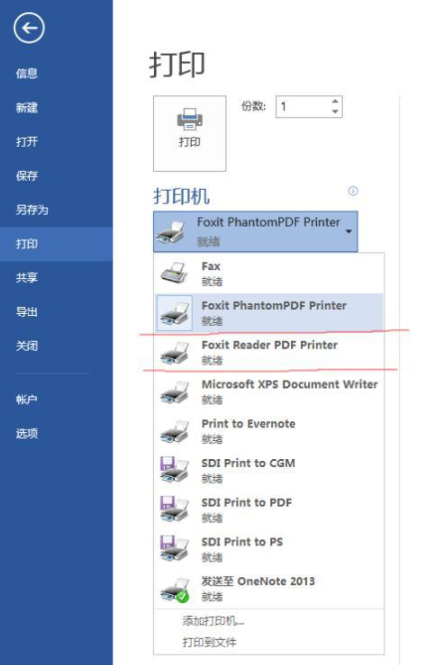
3、选择“打印机属性”→“默认设置”选择“高质量打印”。
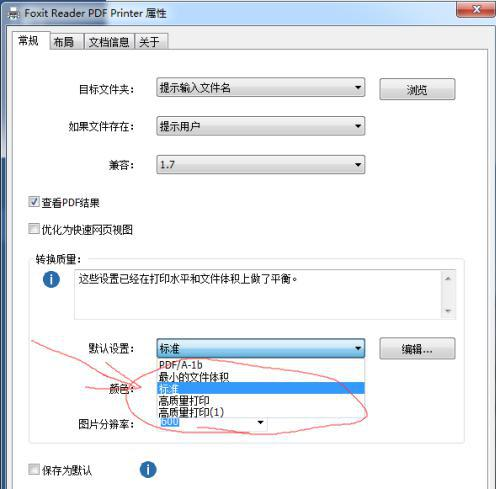
4、选择“默认设置”右侧“编辑”对高质量打印属性进行编辑→根据需要将“彩色图像”、“灰度图像”、“黑白图像”下属“压缩”后面的选项选择为“无”。选择“确定”→“保存”然后保存打印配置。点击“确定”。
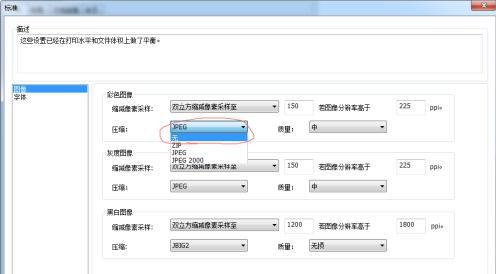
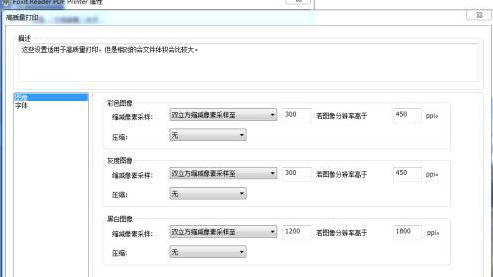
5、通过打印预览检查打印文档,当所打印文档分为多节并且文档纸张纵向和横向都有时,注意通过打印预览检查每节的页面设置是否和文档一致,不一致的一定要调整一下,否则部分图片会不完整。检查无误后点击打印。
以上是小编为大家带来的关于如何用word导出高清pdf的内容介绍,有没有帮助到你呢?喜欢的用户欢迎关注佩琪手游网吧!
注:文中插图与内容无关,图片来自网络,如有侵权联系删除。